
教你用有效性圈出Excel表格中的指定数据:
考试后老师可能会想把Excel表格中高分用红圈突出显示出来,公司统计时也许也想把特别的数据突出显示出来。这样的要求用Excel的数据有效性就能够轻松完成。下面我以成绩表为例讲解一下如何实现这一要求。(注:本例要求把语文成绩在120分以上的用红圈突出显示。)
屏显操作步骤:
第一步:打开成绩表→选择语文成绩→单击菜单栏上的“数据”按钮→选择“有效性”。
第二步:在弹出的“数据有效性”对话框中,在“允许”一栏中选择“整数”→在“数据”下面框中选择“介于”→最小值输入0→最大值输入120→确定。
第三步:单击菜单栏上的“工具”按钮→选择“公式审核”→选择显示“公式审核”工具栏。
第四步:单击“圈释无效数据”按钮。
这样语文分数在120分以上的就被圈上了一个红圈,起到了突出显示的作用。
但这些圈只能在电脑中显示出来并不能打印出来。有的老师想把它打印出来,笔者经过探索,找到一种可行的办法,下面把这种方法介绍一下。
打印操作步骤:
第一步:选择表格→按住Shift键不放单击菜单栏上的“编辑”按钮→选择“复制图片”→确定。
第二步:单击菜单栏上的“编辑”按钮→选择粘贴图片→把原数据表删除→调整一下复制的数据表的位置就行了。
注:在进行第一步和第二步的操作过程中要始终按住Shift键不放,否则操作不成功。
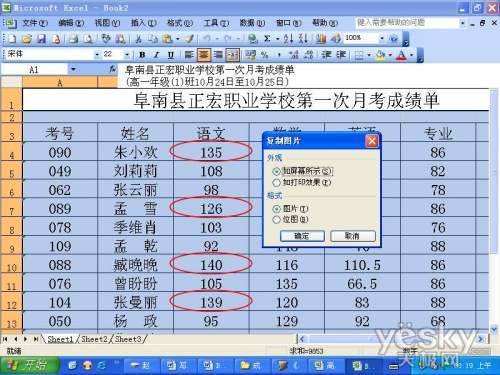
零七网部分新闻及文章转载自互联网,供读者交流和学习,若有涉及作者版权等问题请及时与我们联系,以便更正、删除或按规定办理。感谢所有提供资讯的网站,欢迎各类媒体与零七网进行文章共享合作。

